Ghost硬盘对拷图解教程(精,一学就会)
- 格式:docx
- 大小:600.33 KB
- 文档页数:6

G h o s t硬盘对拷图解教程双硬盘克隆TTA standardization office【TTA 5AB- TTAK 08- TTA 2C】G h o s t硬盘对拷图解教程(双硬盘克隆)硬盘对拷,顾名思义:就是把一块硬盘上原有的数据拷贝到另一块硬盘上,从而实现目标硬盘跟源硬盘拥有相同等的数据,同时也省去了一些麻烦琐碎的小事.比较适用于网吧或学校机房. 简单的说,就是当局域网内的客户机出现了故障或中了病毒,无法彻底清除排除状态下,就可以利用硬盘对拷来恢复客户机的数据.一般,网吧和学校机房的客户机系统、分区大多数都是一样的,所以采用此方法来恢复数据是最省事的,不用再自己动手去安装一些软件或者分区之类的. 以下是我在网上找到的关于硬盘对拷的图解教程,现在就拿出来跟大家一起分享,希望对刚新手的朋友们有所帮助! 1、多硬盘任务,将本地硬盘1克隆到本地硬盘2。
选择Lolcal-Disk-To Disk,本地-磁盘-到磁盘,如下图2、Selct local source drive by clicking on the drive number,选择源磁盘,选第一项然后点OK,如下图3、Select local destination drive by clicking on the drive number,选择目标磁盘,选第二项然后点OK4、Destination Drive Details,显示目标磁盘的详细资料,如果两个硬盘大小一样,看看就好了,别忘了点OK,如果不一样,比如一个160G,一个250G,在这里可以对他们的大小进行调整5、Qusetion1831)Proceed with disk cloneDestination drive will be overitten 问题:要进行克隆那么目标磁盘将被覆盖!点YES!6、Progress Indicator,进度指示条。
等待进度达到100%!7、Clone Complete (1912)Clone Completed Successfully,成功完成克隆!点Reset Computer重新启动计算机。
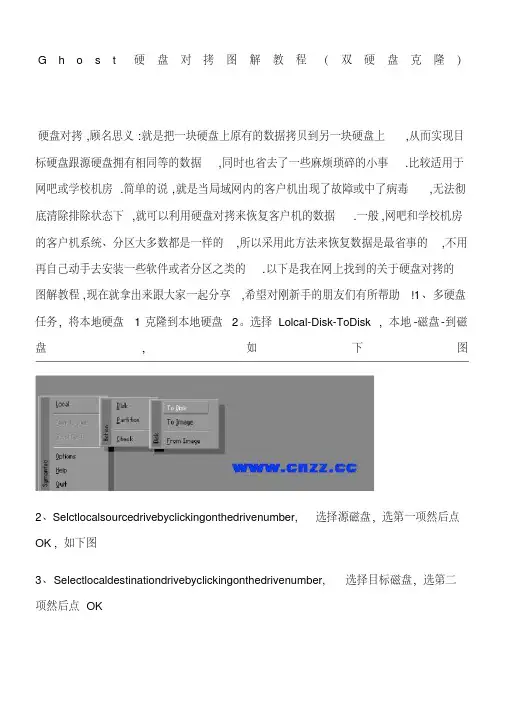
G h o s t硬盘对拷图解教程(双硬盘克隆)硬盘对拷,顾名思义:就是把一块硬盘上原有的数据拷贝到另一块硬盘上,从而实现目标硬盘跟源硬盘拥有相同等的数据,同时也省去了一些麻烦琐碎的小事.比较适用于网吧或学校机房.简单的说,就是当局域网内的客户机出现了故障或中了病毒,无法彻底清除排除状态下,就可以利用硬盘对拷来恢复客户机的数据.一般,网吧和学校机房的客户机系统、分区大多数都是一样的,所以采用此方法来恢复数据是最省事的,不用再自己动手去安装一些软件或者分区之类的.以下是我在网上找到的关于硬盘对拷的图解教程,现在就拿出来跟大家一起分享,希望对刚新手的朋友们有所帮助!1、多硬盘任务,将本地硬盘1克隆到本地硬盘2。
选择Lolcal-Disk-ToDisk,本地-磁盘-到磁盘,如下图2、Selctlocalsourcedrivebyclickingonthedrivenumber,选择源磁盘,选第一项然后点OK,如下图3、Selectlocaldestinationdrivebyclickingonthedrivenumber,选择目标磁盘,选第二项然后点OK4、DestinationDriveDetails,显示目标磁盘的详细资料,如果两个硬盘大小一样,看看就好了,别忘了点OK,如果不一样,比如一个160G,一个250G,在这里可以对他们的大小进行调整5、Qusetion1831)ProceedwithdiskcloneDestinationdrivewillbeoveritten问题:要进行克隆那么目标磁盘将被覆盖!点YES!6、ProgressIndicator,进度指示条。
等待进度达到100%!7、CloneComplete(1912)CloneCompletedSuccessfully,成功完成克隆!点ResetComputer重新启动计算机。
ok,收工!Ghost硬盘对拷就是这么简单!尽管Ghost的硬盘备份和恢复功能很方便,但在用他恢复系统时一旦操作失误,后果将很严重,最常见的错误是本来应该进行分区恢复的,结果却恢复了整个硬盘,造成硬盘逻辑分区资料丢失。
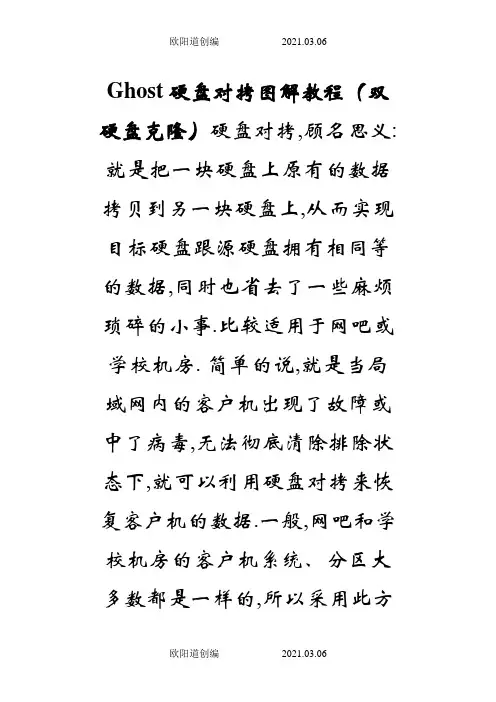
Ghost硬盘对拷图解教程(双硬盘克隆)硬盘对拷,顾名思义:就是把一块硬盘上原有的数据拷贝到另一块硬盘上,从而实现目标硬盘跟源硬盘拥有相同等的数据,同时也省去了一些麻烦琐碎的小事.比较适用于网吧或学校机房. 简单的说,就是当局域网内的客户机出现了故障或中了病毒,无法彻底清除排除状态下,就可以利用硬盘对拷来恢复客户机的数据.一般,网吧和学校机房的客户机系统、分区大多数都是一样的,所以采用此方法来恢复数据是最省事的,不用再自己动手去安装一些软件或者分区之类的. 以下是我在网上找到的关于硬盘对拷的图解教程,现在就拿出来跟大家一起分享,希望对刚新手的朋友们有所帮助! 1、多硬盘任务,将本地硬盘1克隆到本地硬盘2。
选择Lolcal-Disk-To Disk,本地-磁盘-到磁盘,如下图2、Selct local source drive by clicking on the drive number,选择源磁盘,选第一项然后点OK,如下图3、Select local destination drive by clicking on the drive number,选择目标磁盘,选第二项然后点OK4、Destination Drive Details,显示目标磁盘的详细资料,如果两个硬盘大小一样,看看就好了,别忘了点OK,如果不一样,比如一个160G,一个250G,在这里可以对他们的大小进行调整5、Qusetion1831)Proceed with diskclone?Destination drive will be overitten 问题:要进行克隆?那么目标磁盘将被覆盖!点YES!6、Progress Indicator,进度指示条。
等待进度达到100%!7、Clone Complete (1912)Clone Completed Successfully,成功完成克隆!点Reset Computer重新启动计算机。
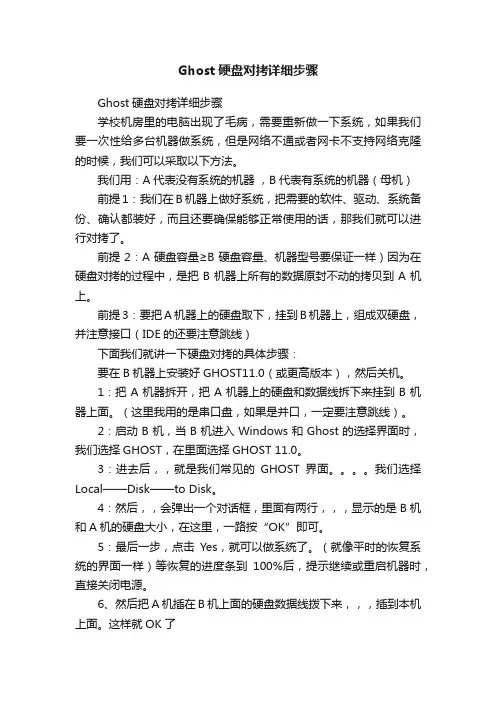
Ghost硬盘对拷详细步骤Ghost硬盘对拷详细步骤学校机房里的电脑出现了毛病,需要重新做一下系统,如果我们要一次性给多台机器做系统,但是网络不通或者网卡不支持网络克隆的时候,我们可以采取以下方法。
我们用:A代表没有系统的机器,B代表有系统的机器(母机)前提1:我们在B机器上做好系统,把需要的软件、驱动、系统备份、确认都装好,而且还要确保能够正常使用的话,那我们就可以进行对拷了。
前提2:A硬盘容量≥B硬盘容量、机器型号要保证一样)因为在硬盘对拷的过程中,是把B机器上所有的数据原封不动的拷贝到A机上。
前提3:要把A机器上的硬盘取下,挂到B机器上,组成双硬盘,并注意接口(IDE的还要注意跳线)下面我们就讲一下硬盘对拷的具体步骤:要在B机器上安装好GHOST11.0(或更高版本),然后关机。
1:把A机器拆开,把A机器上的硬盘和数据线拆下来挂到B机器上面。
(这里我用的是串口盘,如果是并口,一定要注意跳线)。
2:启动B机,当B机进入Windows和Ghost的选择界面时,我们选择GHOST,在里面选择GHOST 11.0。
3:进去后,,就是我们常见的GHOST界面。
我们选择Local——Disk——to Disk。
4:然后,,会弹出一个对话框,里面有两行,,,显示的是B机和A机的硬盘大小,在这里,一路按“OK”即可。
5:最后一步,点击Yes,就可以做系统了。
(就像平时的恢复系统的界面一样)等恢复的进度条到100%后,提示继续或重启机器时,直接关闭电源。
6、然后把A机插在B机上面的硬盘数据线拨下来,,,插到本机上面。
这样就OK了需要注意的是:当A机的系统做好以后,一定要把电脑的名称改掉。
不然,A机和B机如果在同一个网段工作的话,会出现系统重名呦。
HOHO,这样就完成了。
电脑改名:我的电脑——属性——计算机名——更改——打上自己的机器编号,这样一般不会重的,HOHO,,,就说到这里,,结束。
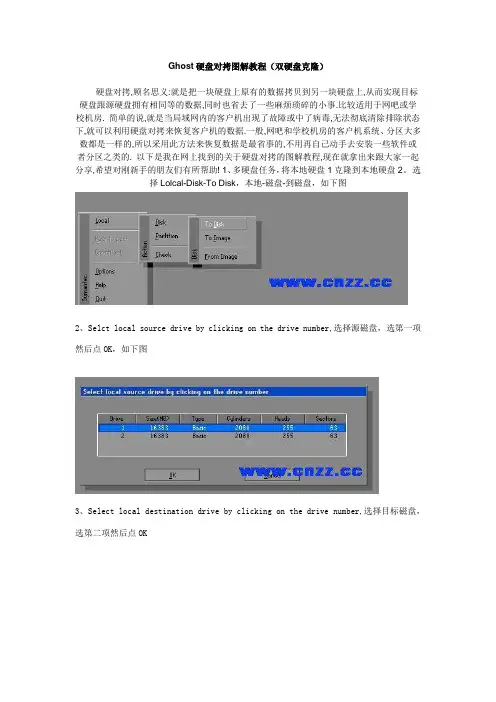
Ghost硬盘对拷图解教程(双硬盘克隆)硬盘对拷,顾名思义:就是把一块硬盘上原有的数据拷贝到另一块硬盘上,从而实现目标硬盘跟源硬盘拥有相同等的数据,同时也省去了一些麻烦琐碎的小事.比较适用于网吧或学校机房. 简单的说,就是当局域网内的客户机出现了故障或中了病毒,无法彻底清除排除状态下,就可以利用硬盘对拷来恢复客户机的数据.一般,网吧和学校机房的客户机系统、分区大多数都是一样的,所以采用此方法来恢复数据是最省事的,不用再自己动手去安装一些软件或者分区之类的. 以下是我在网上找到的关于硬盘对拷的图解教程,现在就拿出来跟大家一起分享,希望对刚新手的朋友们有所帮助! 1、多硬盘任务,将本地硬盘1克隆到本地硬盘2。
选择Lolcal-Disk-To Disk,本地-磁盘-到磁盘,如下图2、Selct local source drive by clicking on the drive number,选择源磁盘,选第一项然后点OK,如下图3、Select local destination drive by clicking on the drive number,选择目标磁盘,选第二项然后点OK4、Destination Drive Details,显示目标磁盘的详细资料,如果两个硬盘大小一样,看看就好了,别忘了点OK,如果不一样,比如一个160G,一个250G,在这里可以对他们的大小进行调整5、Qusetion1831)Proceed with disk cloneDestination drive will be overitten 问题:要进行克隆那么目标磁盘将被覆盖!点YES!6、Progress Indicator,进度指示条。
等待进度达到100%!7、Clone Complete (1912)Clone Completed Successfully,成功完成克隆!点Reset Computer 重新启动计算机。

硬盘克隆图解
硬盘克隆就是所谓的把整个盘的分区ghost到另外一台计算机中。
注意事项:两块硬盘要一样,分区要一样。
准备工作:移动硬盘盒,数据线,十口的螺丝刀。
启动盘。
一,先把一台完整的硬盘拆下来安装在准备好的硬盘盒中,在用数据线把硬盘盒和需要克隆的笔记本进行连接,
二,把启动光盘放入光驱中重新启动计算机,选择光驱启动(根据机器的不同选择).
三.如图选择-程序---克隆备份----Ghost32
选择locd---disk---todisk
这里选择驱动器1
Drive :驱动
Size:大小
Type:类型
Cylinders:圆柱。
桶的意思。
这里为什么选择第一个呢,我是这么认为的,硬盘克隆最好两块硬盘都一样,前面的三个参数无法判断谁对谁克隆。
第四个cylinders,驱动器1 数值要比驱动器2数值小,因为驱动器一是完整的数据,容量比较大,所以这里应该选择1。
(如有理解错误请各位指教)。
这里只能选择第二个驱动器、
这里不需要配置什么,直接回车。
选择OK
选择第一个,可以直接回车。
等待克隆完毕重新启动计算机。
启动前把光驱里的启动盘和USB连接线拿开,在进入blos 选择硬盘启动。
克隆完毕。
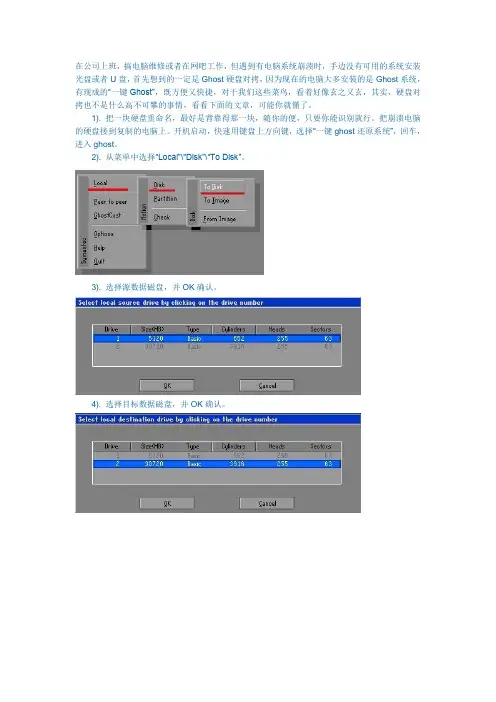
在公司上班,搞电脑维修或者在网吧工作,但遇到有电脑系统崩溃时,手边没有可用的系统安装光盘或者U盘,首先想到的一定是Ghost硬盘对拷,因为现在的电脑大多安装的是Ghost系统,有现成的“一键Ghost”,既方便又快捷,对于我们这些菜鸟,看着好像玄之又玄,其实,硬盘对拷也不是什么高不可攀的事情,看看下面的文章,可能你就懂了。
1). 把一块硬盘重命名,最好是背靠得那一块,随你的便,只要你能识别就行。
把崩溃电脑的硬盘接到复制的电脑上。
开机启动,快速用键盘上方向键,选择“一键ghost还原系统”,回车,进入ghost。
2). 从菜单中选择“Local”\“Disk”\“To Disk”。
3). 选择源数据磁盘,并OK确认。
4). 选择目标数据磁盘,并OK确认。
5). 预览源磁盘分区,光标所在分区New Size对应磁盘容量大小可调整,并OK确认。
6). 按Yes,开始磁盘对拷。
剩下的事情就不用我再说了,等到提示完成时,关机重起就可以了。
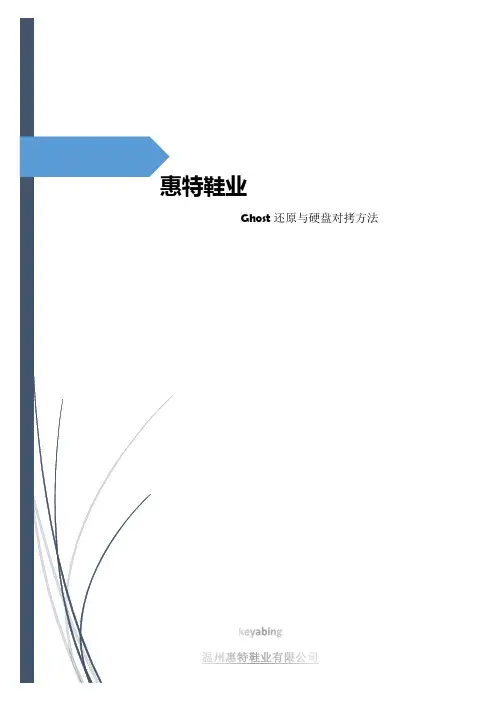

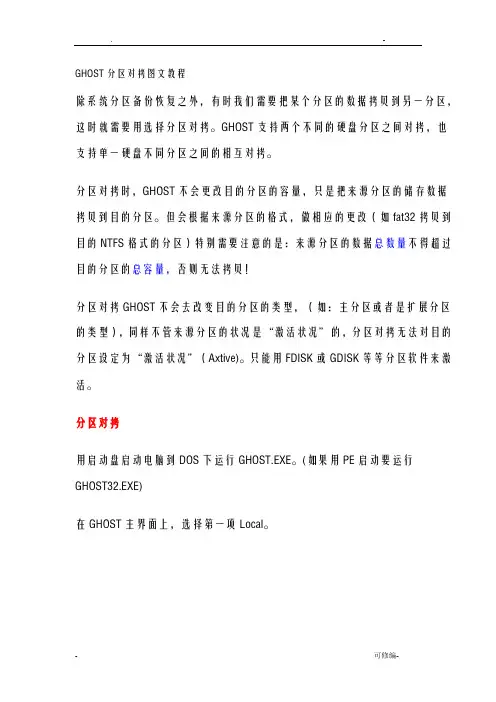
GHOST分区对拷图文教程除系统分区备份恢复之外,有时我们需要把某个分区的数据拷贝到另一分区,这时就需要用选择分区对拷。
GHOST支持两个不同的硬盘分区之间对拷,也支持单一硬盘不同分区之间的相互对拷。
分区对拷时,GHOST不会更改目的分区的容量,只是把来源分区的储存数据拷贝到目的分区。
但会根据来源分区的格式,做相应的更改(如fat32拷贝到目的NTFS格式的分区)特别需要注意的是:来源分区的数据总数量不得超过目的分区的总容量,否则无法拷贝!分区对拷GHOST不会去改变目的分区的类型,(如:主分区或者是扩展分区的类型),同样不管来源分区的状况是“激活状况”的,分区对拷无法对目的分区设定为“激活状况”(Axtive)。
只能用FDISK或GDISK等等分区软件来激活。
分区对拷用启动盘启动电脑到DOS下运行GHOST.EXE。
(如果用PE启动要运行GHOST32.EXE)在GHOST主界面上,选择第一项Local。
回车后,选第二项Partition。
回车后,选择第一项,To Disk。
回车后,用上下键选择来源硬盘(母盘)如果电脑只有一个硬盘,2-5项不会出现,选择默认1项即可。
回车(或者按OK键)后,用上下键选择来源盘的的分区。
回车后,用上下键选择要拷贝的目标硬盘,如果电脑只有一个硬盘,2-5项不会出现,选择默认1项即可。
回车后,用上下键选择要拷贝的目标分区。
回车(或者按OK键)后,选择"Yes"按钮。
然后回车开始拷贝。
等拷贝成功完成后会弹出对话框,按回车键电脑自动重启,(如果暂时不想重启,选择Continue按钮,然后回车GHOST退到主界面,方便继续操作GHOST 的其他任务)。
拷贝完成!。
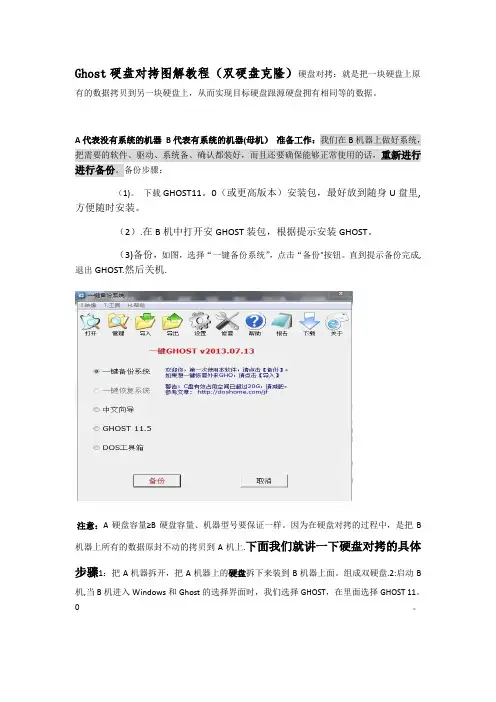
Ghost硬盘对拷图解教程(双硬盘克隆)硬盘对拷:就是把一块硬盘上原有的数据拷贝到另一块硬盘上,从而实现目标硬盘跟源硬盘拥有相同等的数据。
A代表没有系统的机器B代表有系统的机器(母机)准备工作:我们在B机器上做好系统,把需要的软件、驱动、系统备、确认都装好,而且还要确保能够正常使用的话,重新进行进行备份。
备份步骤:(1)。
下载GHOST11。
0(或更高版本)安装包,最好放到随身U盘里,方便随时安装。
(2).在B机中打开安GHOST装包,根据提示安装GHOST。
(3)备份,如图,选择“一键备份系统”,点击“备份"按钮。
直到提示备份完成,退出GHOST.然后关机.注意:A硬盘容量≥B硬盘容量、机器型号要保证一样。
因为在硬盘对拷的过程中,是把B 机器上所有的数据原封不动的拷贝到A机上.下面我们就讲一下硬盘对拷的具体步骤1:把A机器拆开,把A机器上的硬盘拆下来装到B机器上面。
组成双硬盘.2:启动B 机,当B机进入Windows和Ghost的选择界面时,我们选择GHOST,在里面选择GHOST 11。
0。
3:进去后,,就是我们常见的GHOST界面。
.。
我们选择Local-—Disk——to Disk。
4:然后,,会弹出一个对话框,里面有两行,,,显示的是B机和A机的硬盘大小,在这里,我用的两台机器都是160G的硬盘,我们把B机选中点OK、再把A机选中点OK5:它会再弹出一个对话框,,就是我们给B机的分区,,在这之前, 我给B机做系统的时候分的是三个区,我们只选择OK即可。
6:点击Yes就,可以做系统了记住,,给A机导完之后,,,把A、B两台机器关机,B机重启,然后把A机插在B机上面的硬盘数据线拨下来,,,插到本机上面。
这样就OK了。
还有当A机的系统做好以后,一定要把电脑的名称改掉。
不然,A机和B机如果在同一个网段工作的话,会出现系统重名呦.HOHO,这样就完成了.。
硬盘对拷图解B代表有系统的电脑。
A代表没有系统的电脑。
硬盘对拷首要条件:1、B机有完整的系统,确认系统,软件、驱动、已经装好,备份好,确保能够正常运行。
2、A的硬盘要大于或等于B的硬盘。
机器的型号要一样。
因为对拷就代表是把B机器上所有的数据原封不动的拷贝到A机上。
3、把B硬盘取下装到B电脑上,组成双硬盘。
注意主和从硬盘,并口硬盘(跳线)。
4、A电脑必须要装有GHOST11.0或更高版本。
先启动B机,5-10秒钟后,再启动B机,当B机进入Windows和Ghost的选择界面时,我们选择GHOST,在里面选择GHOST 11.0。
进去后,,就是我们常见的GHOST界面。
选择Local——Disk——to Disk。
然后,,会弹出一个对话框,里面有两行,,,显示的是B机和A机的硬盘大小,在这里,我用的两台机器都是160G的硬盘,我们把B机选中点OK、再把A机选中点OK。
它会再弹出一个对话框,,就是我们给B机的分区,,在这之前,我给B机做系统的时候分的是三个区,我们只选择OK即可这样又可以继续做了。
(出现这样的原因。
是由到B 机对拷系统的次数太多了所以出现了。
串口盘,它的插拨次数,是有限止的,一般在20次左右。
所以硬盘对拷的时候,一定要注意,母机做10-15台机器的时候一定要换母机。
换的时候,只要是刚拷完系统的机器都可以拿出来做母机)记住,,给A 机导完之后,,,把A 、B 两台机器关机,,然后把A 机插在B 机上面的硬盘数据线拨下来,,,插到本机上面。
这样就OK 了还有当A 机的系统做好以后,一定要把电脑的名称改掉。
Ghost教程之使用Ghost硬盘对拷硬盘间的备份操作主要通过硬盘对拷操作来实现,这个操作也是主要针对机房管理维护。
通过Ghost硬盘对拷操作,可以使用Ghost将原硬盘中的所有数据(包括分区信息)原封不动地复制到目标硬盘中,从而提高用户的工作效率。
实现硬盘对拷的步骤如下所述。
第1步,使用Ghost启动软盘启动电脑,然后输入Ghost命令并按回车键,打开Ghost程序主界面。
用鼠标依次指向“local(本机)”→“Disk(磁盘)”菜单命令,然后单击“To Disk(复制到磁盘)”选项,如图2010040813所示。
图2010040813 选择Disk to Disk选项第2步,在打开的“Select local source drive by clicking on the drive number(选择本机源驱动器并单击相应的驱动器序号)”对话框中,单击选中合适的驱动器作为源驱动器(本例选中第二个驱动器),然后单击OK按钮,如图2010040814所示。
图2010040814 选择源驱动器小提示:在这里同样要特别注意不能选错源盘,如果错误地将目标盘当成了源盘,将会导致源盘中的数据全部丢失,且很难恢复!第3步,打开“Select local destination drive by clicking on the drive number(选择本机目标驱动器并单击相应的驱动器序号)”对话框,单击选中目标驱动器(本例中选择第3个驱动器),并单击OK按钮,如图2010040815所示。
图2010040815 选择目标驱动器小提示:在进行硬盘对拷操作时,即使目标驱动器和源驱动器的容量不一致也可以实现对拷。
不过在这种情况下,源驱动器的容量必须小于目标驱动器,这样才能保证源驱动器中的数据不会丢失。
第4步,在打开的“Destination Drive Details(目标驱动器明细)”对话框中列出了目标驱动器当前的明细状况,用户只需直接单击OK按钮即可,如图2010040816所示。
我们说的是GHOST的硬盘克隆操作,现在就开始操作,我们选中LOCAL菜单,弹出下一级菜单,然后选中Disk菜单,接着选To Disk子菜单(如图4),我们按下回车键后弹出如图5界面。
图4图5我们现在需要选择的是主盘,也就是母盘,数据是从这个上面拷到另一个硬盘上,所以我们不能选择错误,不然,弄反了会将这个硬盘上的数据清空并且不能恢复(ghost是扇区对扇区进行的点对点操作)。
一般的判断方式是通过主板上的IDE接口。
还有其他判断方式,后面补充的时候说明。
选中主盘以后,我们按回车键进入图6的目标盘选择界面,一般如果是两个盘的话,上一步选了母盘以后,这步就直接按回车了,但如果多个硬盘,则需要判断是哪个硬盘是作为目标盘了。
图6接着,就出现了清单的界面(图7),上面显示了待确认的克隆操作。
之后要说的判断母盘与目标盘也大多从这里判断。
图7我们这里要用左alt+O键进行确认,之后会弹出一个窗口,询问是否进行操作,如果确认,我们按下alt+Y键开始克隆。
克隆的时间要看数据内容的多少而定,一般网吧40G硬盘需要20分钟左右的时间。
克隆完毕后,就出现了图8的显示。
一般我们选择重新启动,进行系统的一些修改操作,也就是直接按下回车键。
图8硬盘对克还是比较简单的,关键的一点,上面也说过,要分清楚主盘和从盘,也就是母盘和目标盘。
只要这点搞清楚了,问题也就简单了。
下面,简单探讨一下这个问题。
首先,我们从操作中了解到,第一个选择的是主盘(母盘),我们观察一下图5,Drive项列出来的就是IDE接口标识。
如果我们连接数据线的时候按照了主板上的标识进行连接(当然也有的主板标识有错,少数),那么主盘(母盘)也就是IDE1处的,也即是drive处显示为1的地方。
另外,如果硬盘大小不一样,就更好判断了,不过,一般是母盘比较小,如果母盘比目标盘大,当然也就会出错了。
这个当然是一个判断方法,另外,还是通过IDE接口来判断的方法,首先确保在bios设置里是首先从IDE1开始引导系统,然后,我们将我们的两个硬盘分别接上,假使目标盘为空,或其他情况,或不能引导系统等……,而另一硬盘(母盘)有不同的情况,那么我们就可以判断出他是属于哪个IDE接口了,然后的操作就与上面相同了。
G h o s t硬盘对拷图解教程(双硬盘克隆)硬盘对拷,顾名思义:就是把一块硬盘上原有的数据拷贝到另一块硬盘上,从而实现目标硬盘跟源硬盘拥有相同等的数据,同时也省去了一些麻烦琐碎的小事.比较适用于网吧或学校机房. 简单的说,就是当局域网内的客户机出现了故障或中了病毒,无法彻底清除排除状态下,就可以利用硬盘对拷来恢复客户机的数据.一般,网吧和学校机房的客户机系统、分区大多数都是一样的,所以采用此方法来恢复数据是最省事的,不用再自己动手去安装一些软件或者分区之类的. 以下是我在网上找到的关于硬盘对拷的图解教程,现在就拿出来跟大家一起分享,希望对刚新手的朋友们有所帮助! 1、多硬盘任务,将本地硬盘1克隆到本地硬盘2。
选择L o l c a l-D i s k-T o D i s k,本地-磁盘-到磁盘,如下图2、Selct local source drive by clicking on the drive number,选择源磁盘,选第一项然后点OK,如下图3、Select local destination drive by clicking on the drive number,选择目标磁盘,选第二项然后点OK4、Destination Drive Details,显示目标磁盘的详细资料,如果两个硬盘大小一样,看看就好了,别忘了点OK,如果不一样,比如一个160G,一个250G,在这里可以对他们的大小进行调整5、Qusetion1831)Proceed with disk clone?Destination drive will be overitten 问题:要进行克隆?那么目标磁盘将被覆盖!点YES!6、Progress Indicator,进度指示条。
等待进度达到100%!7、Clone Complete (1912)Clone Completed Successfully,成功完成克隆!点Reset Computer重新启动计算机。
利⽤ghost实现硬盘拷贝克隆(硬盘对拷)当我们觉得系统很良好,或者须要针对当前系统的状态批量克隆系统的时候,使⽤ghost的"⼀键备份系统",系统会⾃动备份。
当备份完成之后,下⾯我们就可以使⽤这个备份进⾏硬盘的克隆。
⾸先连接好硬盘,我们主板⼀般都会有两套硬盘线,我们新增加⼀个空⽩的硬盘,这⾥增加的是和源盘同样容量的硬盘。
将其链接到电脑上之后,可以不⽤设置什么主从硬盘(现在的电脑智能了,检测到这个硬盘不能启动就会启动下⼀个硬盘)。
连好之后,启动电脑,在启动菜单中选择⼀键ghostghost选项,然后选择第⼀项,我的是:GHOST-DISKGEN-PQMSGIC-MHDD-DOS这个选项的意思主要是:Ghost是镜像软件,可以完全克隆硬盘⼀个分区或整块硬盘。
diskgen、pQMSGIC:硬盘分区,修复,⼯具,有危险性,pqMSGIC⽀持不破坏原分区资料分割⽽强⼤。
mhdd:硬盘扫描修复⼯具 DOS即是DOS⼯具了。
这⾥我们选择:GHOST-DISKGEN-PQMSGIC-MHDD-DOS进⼊下⾯的界⾯:1,1key ghost 11.22,1key ghost 8.33,ghost 11.24,ghost 8.3---------------------------------这⾥的1key ghost 11.2即使⼀键还原的意思,我们点击去就会启发系统还原操作。
⽽ghost则是硬盘拷贝软件它把整个硬盘或者某些分区作映像保存,也可以将映像⽂件还原到硬盘上去,恢复到映像前的状态。
这⾥的ghost 11.2和ghost 8.3则是ghost的不同版本,这⾥我们选择3,3,ghost 11.2点进去之后,会有⼀个提⽰,确定,⼀次打开:local-》Disk-》To disk-弹出的界⾯是选择源磁盘,我们选择要克隆的源磁盘-ok-进⼊下界⾯是选择⽬的磁盘,我们选好之后-ok---下⼀个界⾯是修改⽬的裁判的分区⼤⼩由于我们是克隆硬盘,分区设置应该和源磁盘⼀样,这⾥默认即可,确定 yes,下⾯ghsot就会⾃动的执⾏克隆操作。
Ghost硬盘对拷图解教程(双硬盘克隆)
硬盘对拷:就是把一块硬盘上原有的数据拷贝到另一块硬盘上,从而实现目标硬盘跟源硬盘拥有相同等的数据。
A代表没有系统的机器
B代表有系统的机器(母机)
准备工作:我们在B机器上做好系统,把需要的软件、驱动、系统备、确认都装好,而且还要确保能够正常使用的话,重新进行进行备份。
备份步骤:
(1). 下载GHOST11.0(或更高版本)安装包,最好放到随身U盘里,方便随时安装。
(2).在B机中打开安GHOST装包,根据提示安装GHOST.
(3)备份,如图,选择“一键备份系统”,点击“备份”按钮。
直到提示备份完成,退出GHOST。
然后关机。
注意:A硬盘容量≥B硬盘容量、机器型号要保证一样。
因为在硬盘对拷的过程中,是把B 机器上所有的数据原封不动的拷贝到A机上。
下面我们就讲一下硬盘对拷的具体步骤
1:把A机器拆开,把A机器上的硬盘拆下来装到B机器上面。
组成双硬盘。
2:启动B机,当B机进入Windows和Ghost的选择界面时,我们选择GHOST,在里面选择GHOST 11.0。
3:进去后,,就是我们常见的GHOST界面。
我们选择Local——Disk——to Disk。
4:然后,,会弹出一个对话框,里面有两行,,,显示的是B机和A机的硬盘大小,在这里,
我用的两台机器都是160G的硬盘,我们把B机选中点OK、再把A机选中点OK
候分的是三个区,我们只选择OK即可。
6:点击Yes就,可以做系统了
记住,,给A 机导完之后,,,把A 、B 两台机器关机,B 机重启,然后把A 机插在B 机上面的硬盘数据线拨下来,,,插到本机上面。
这样就OK 了。
还有当A 机的系统做好以后,一定要把电脑的名称改掉。
不然,A 机和B 机如果在同一个网段工作的话,会出现系统重名呦。
HOHO ,这样就完成了。